
Wenn Sie von Windows 10 auf Windows 11 upgraden, fragen Sie sich vielleicht als Erstes:Wo zum Teufel ist mein Startmenü? Traditionell befindet sich das Windows-Startmenü in der unteren linken Ecke des Bildschirms, aber wenn Ihre neue Windows-Version erscheint, finden Sie das Start-Symbol unter einer Gruppe von Symbolen in der Mitte Ihrer Taskleiste am unteren Rand des Bildschirm.
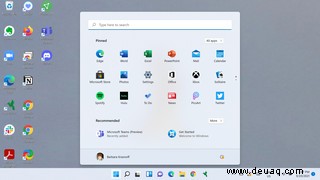
Klicken Sie auf das Startmenüsymbol, und die Dinge werden auch ganz anders aussehen. Anstelle der großen quadratischen Live-Kacheln, die früher auftauchten, haben Sie einen viel bescheideneren Satz von App-Symbolen, die hauptsächlich Microsoft-bezogene Apps zeigen, die an die Hauptseite geheftet sind. Klicken Sie oben rechts (direkt unter dem Suchfeld) auf „Alle Apps“, und Sie erhalten die bekannte A-bis-Z-Liste der Apps. Aber keine Kacheln.
Schauen Sie unter den App-Symbolen nach, und Sie werden einen Abschnitt „Empfohlen“ finden, der Apps anbietet, von denen Microsoft glaubt, dass Sie sie ausprobieren sollten (z. B. Teams), und wenn Sie auf die Schaltfläche „Mehr“ klicken , einige der Dateien oder Apps, die Sie möglicherweise kürzlich verwendet haben.
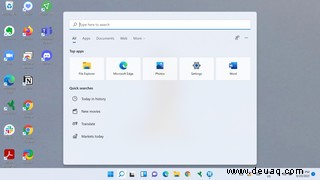
Übrigens dieses Suchfeld? Klicken Sie darauf, und das Startmenü wird geöffnet, sodass Sie sofort auf den Datei-Explorer, Einstellungen und andere Apps zugreifen können.
Während einige diese puritanischere Version des Startmenüs zu schätzen wissen, möchten andere, die sich an die konfigurierbarere Version in Windows 10 gewöhnt haben, vielleicht wissen, wie sie zu der vertrauteren Version zurückkehren können und mehr persönlich, Version.
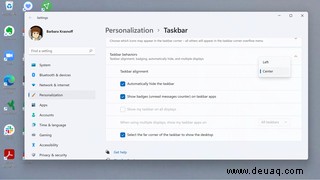
Sie können einen Teil des Weges dorthin finden, indem Sie die zentrierten Apps auf die linke Seite der Taskleiste verschieben:
- Klicken Sie mit der rechten Maustaste auf die Taskleiste und klicken Sie auf „Taskleisteneinstellungen“
- Wählen Sie „Taskleistenverhalten“ aus
- Suchen Sie nach „Taskleistenausrichtung“ und klicken Sie rechts auf die Schaltfläche „Zentrieren“. Wählen Sie stattdessen „Links“.
- Schließen Sie das Einstellungsfenster und Sie sehen, dass sich die App-Symbole in der Taskleiste nach links verschoben haben, mit dem Startmenü-Symbol in der Ecke.
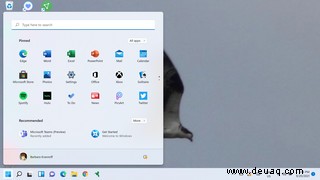
Während dies das Startmenü wieder dort platziert, wo Sie es erwartet haben, wird es nicht das gewohnte wiederherstellen. Um das zurückzubekommen, müssen Sie zu einer Drittanbieter-App gehen.
Es sind ein paar verfügbar. Stardock, ein Unternehmen, dessen Start10-App es Windows 10-Benutzern ermöglicht, ihre geliebte Windows 7-Menü-Benutzeroberfläche beizubehalten, hat eine Start11-App, die das klassische Windows 10-Startmenü zurückbringen soll. Die App hat einen Startpreis von 5,99 $ für eine aktive Installation.
Ein zweiter ist StartAllBack, mit dem Sie eine Reihe von Aspekten der Benutzeroberfläche von Windows 11 optimieren können, einschließlich des Startmenüs und der Taskleiste. StartAllBack bietet eine 30-tägige Testphase; danach kostet eine Lizenz für einen einzelnen PC 4,99 $.